Autor: Comarch
Preis: frei Online-Demo: demob2b.comarchesklep.pl
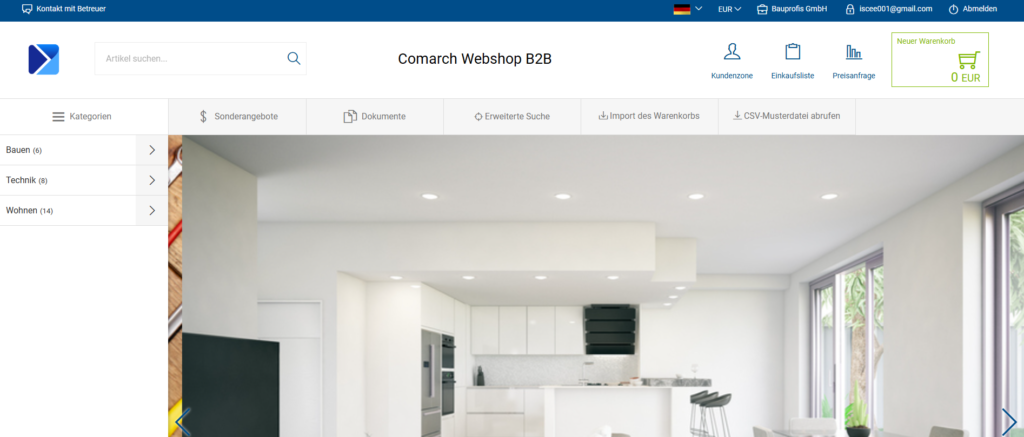
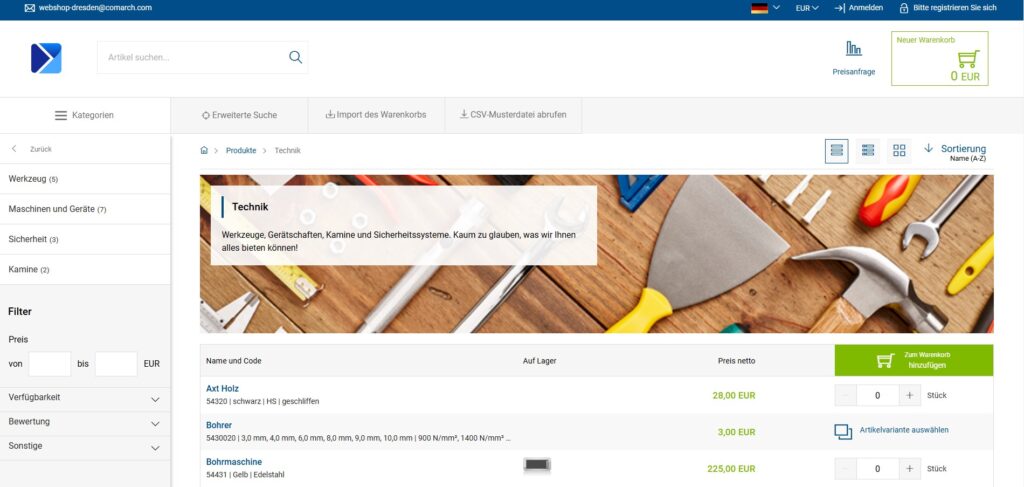
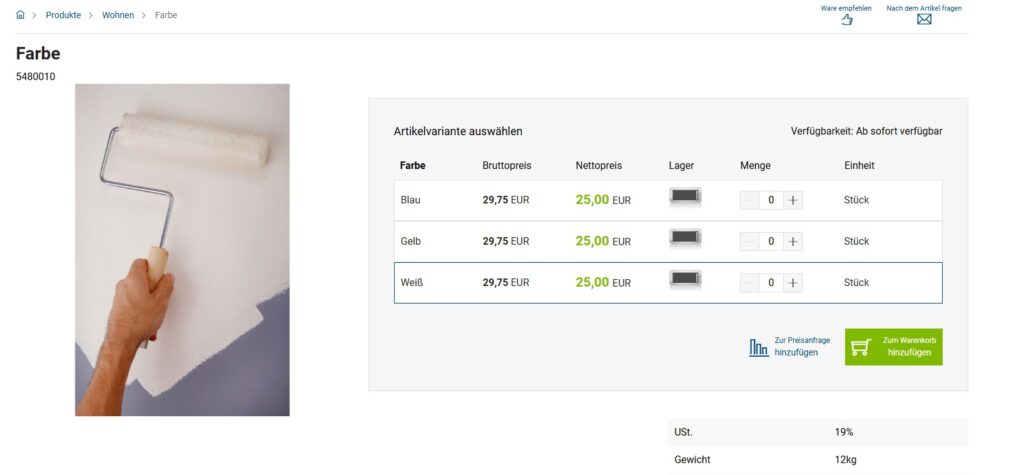
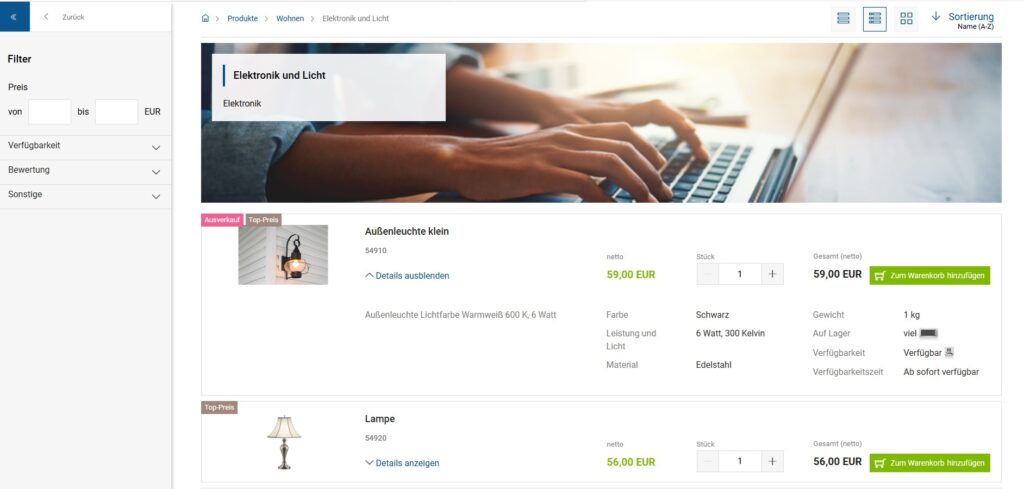
Die Saphir-Vorlage ist für Geschäfte in der B2B-Version bestimmt. Diese Vorlage ist auch für die Enterprise-Version verfügbar. Der Benutzer kann die Vorlage sowohl beim Starten eines neuen Webshops als auch im aktuell verwendeten Webshop über das Admin-Panel laden.
Die PWA-Funktion (Progressive Web App) wird von der Saphir-Vorlage unterstützt. Wenn eine Webshop-Seite mit der Saphir-Vorlage auf einem mobilen Gerät (im responsiven Modus) geöffnet wird, erscheint eine Meldung, die darauf hinweist, dass eine Verknüpfung zum Startbildschirm des Geräts hinzugefügt werden kann. Dadurch sieht ein Webshop, der über diese Verknüpfung aufgerufen wird, auf einem mobilen Gerät wie eine native Anwendung aus und wird für die Anzeige auf dem Gerät optimiert.
Die Hauptunterscheidungsmerkmale der Vorlage:
1.Funkcje B2B:
-
- Einzelhandels- und Unternehmenskundendienst – Kombination von B2B- und B2C-Modellen,
- Anzeigen von Bestellungen, Rechnungen und externen Abrufen aus dem ERP-System im Kundenprofil dank der Verwendung von Comarch Webshop Sync,
- Eine andere Darstellung der Startseite durch den Parameter Zugang zum Webshop nur für eingeloggte Kunden,
- Unterstützung für mehrere Warenkörbe (mit der Möglichkeit, den Namen des Warenkorbs zu bearbeiten und den gesamten Warenkorb mit einer Schaltfläche zu löschen),
- Änderung der Firma in der Kopfzeile und die Möglichkeit, Mitarbeiter im Kundenprofil hinzuzufügen – Unterstützung für mehrere Anmeldungen,
- Möglichkeit zum schnellen Einkauf aus Warenlisten ohne auf Details einzugehen,
- Vorlage geeignet für große Bestellungen mit vielen Artikeln,
- Kundenbetreuer für den Geschäftspartner- sichtbar nach dem Login, anstelle der Webshop-Kontaktdaten in der Kopfzeile,
- Möglichkeit, einen Geschäftspartner für die Änderung der Unternehmensdaten zu sperren.
2. Navigieren in der Vorlage:
-
- Möglichkeit, eine der drei Ansichten auf die Warenlisten zu wählen,
- Möglichkeit, eine kurze Warenbeschreibung für eine Ansicht vom Typ Liste festzulegen,
- Tiefes mehrstufiges Hauptmenü im Hochformat,
- Neuigkeiten auf der Startseite in Form einer Liste von Blogartikeln,
- Produktliste auf der Startseite, die neue Produkte, Aktionen, empfohlene Produkte usw. perfekt präsentiert,
- Großes scrollbares Banner auf der Startseite,
- Kleine Banner über der Fußzeile, nach Hinzufügen mehr als fünf Bildern scrollbar,
- Grafisches Menü der Kategorien auf den Produkten.
3. Waren:
-
- Darstellung der Lagerbestände in grafischer, textlicher und numerischer Form, wie im Verwaltungspanel konfiguriert,
- Warenpräsentation nur zum Nettopreis,
- Produktvarianten, die in Form einer Tabelle angezeigt werden, mit der Möglichkeit, eine beliebige Anzahl jeder Variante in den Warenkorb zu legen,
- Setzt auf die Ware in Form eines Schiebers,
- Abschnitt mit ähnlichen Waren (Substitute). Es gibt auch andere Typen (definiert im ERP-System), darunter Zubehör, vorgeschlagen, Benutzer,
- Wenn der Artikel eine Hilfseinheit hat und diese vom Geschäftspartner ausgewählt wird, der Preis in der Grundeinheit über dem Preis in der Hilfseinheit angezeigt,
- Anzeige des Datums, ab dem die Ware im Webshop verfügbar sein wird, sofern dies beim Status Ankündigung angegeben ist,
- Anzeige der Lieferkosteninformation,
- Wenn du auf die Shopseite mit der Endung / Produkte gehen, werden 2 Warengruppen angezeigt. Der Benutzer kann eine bestimmte Kategorie auswählen, nach der Auswahl wird eine Liste der Waren der ausgewählten Gruppe angezeigt,
- Die Artikelliste für die Ansicht vom Typ Liste enthält eine Kurzbeschreibung der Artikel, die standardmäßig eingeklappt ist. Nach dem Erweitern der Details hat der Geschäftspartner die Möglichkeit, weitere Informationen über das Produkt zu erhalten, ohne zum Produktblatt zu gehen,
- Hinzufügen einer Meinung zu einem Artikel. Die Verfügbarkeit dieser Funktion hängt von den Einstellungen im Admin-Panel ab: Einstellungen ➞ Webshop Einstellungen ➞ Artikel ➞ Artikelbewertung,
- Möglichkeit, den vorherigen Preis als empfohlenen Verkaufspreis darzustellen (im Menü Einstellungen ➞ Webshop Einstellungen ➞ Vorlageneinstellungen ist im Abschnitt Bisheriger Preis (Previous Preis) die Option Ja für den Show previous price as suggested retail price aktiviert (der Parameter Nein ist standardmäßig ausgewählt). Änderungen an der Vorlage sollten gespeichert und veröffentlicht werden.)
Im Administrationspanel auf der Registerkarte Webshop Layout ➞ Einstellungen ➞ Vorlageneinstellungen gibt es neue Parameter, die sich auf die Anzeige der Produktliste beziehen: um die Darstellung der Kategorien, der Filter und des grafischen Menüs zu ändern. Derzeit ist es möglich, die Anzahl der anzuzeigenden Filter zu bestimmen, wo sie sich befinden sollen und ob dieser Bereich im Webshop erweitert werden soll oder nicht. Der Webshop-Administrator kann auch die grafische Darstellung von Kategorienamen, Beschreibungen und Bildern ändern und das neue grafische Navigationsmenü für Untergruppen aktivieren. Damit die vorgenommenen Änderungen in der Vorlage sichtbar werden, müssen sie gespeichert und veröffentlicht werden.
4. Bestellzettel:
-
- Bestellung für registrierte und nicht registrierte Auftragnehmer,
- Möglichkeit, konfigurierte Adressen in der Bestellung auszuwählen,
- Schnelle Bestellung in einem Schritt,
- Liefermatrix in Form von Dropdown-Listen (Lieferung und Zahlung),
- Im Kundenprofil ist es möglich, eine Kopie der elektronischen Rechnung im PDF-Format herunterzuladen, die für die Bestellung im ERP-System ausgestellt wurde. ZS-, FS- und WZ-Dokumente werden ebenfalls angezeigt,
- Wiederholte erfolglose Zahlung sowohl für registrierte als auch für einmalige Kunden verfügbar,
- Möglichkeit, der Bestellung Anhänge hinzuzufügen,
- Ansicht der Details der aufgegebenen Bestellung für nicht eingeloggte Kunden,
- beim Stornieren einer zuvor bearbeiteten Bestellung wird auch der Warenkorb mit den Waren entfernt, die der Bestellung hinzugefügt werden sollten,
- Bearbeitung der Rückgaben und Reklamationen, einschließlich Anhängen (wenn die Option Anhänge an Reklamationen und Rückgaben im Admin-Panel im Menü Einstellungen/Webshop-Einstellungen/Reklamationen und Rückgaben aktiviert ist) an abgeschlossene Bestellungen,
- Einzelhandelskunden steht bei der Bestellung mit Beleg ein Feld zur Verfügung, in dem sie eine Umsatzsteuer-Identifikationsnummer angeben können, auf die in Zukunft eine Kassenbonrechnung ausgestellt werden kann. Die Information über die vom Kunden gewählte Art des Handelsdokuments ist in den Bestelldetails im Kundenbereich und im Administrationspanel sichtbar und wird auch an das ERP-System übertragen,
- Firmenkunden können beim Einkaufen im Warenkorb entscheiden, ob für eine Bestellung ein Handelsdokument in Form einer Rechnung oder eines Beleg erstellt werden soll. Bei Auswahl der Option Beleg wird ein Feld mit der Umsatzsteuer-Identifikationsnummer sichtbar. Ist diese ausgefüllt, kann später im ERP-System eine Rechnung für den Bon erstellt werden,
- Das Bestellformular merkt sich die eingegebene Umsatzsteuernummer. Bei einem Wechsel von einer Rechnung zu einem Beleg wird die eingegebene MwSt.-Nummer übernommen und muss nicht erneut eingegeben werden,
- In der Bestellliste ist eine Spalte mit der E-Mail-Adresse verfügbar, um zu erkennen, ob die Bestellung vom Unternehmer oder einem seiner Mitarbeiter aufgegeben wurde.
5. Herunterladen von Daten
-
- In der Saphir-Vorlage bei der Registrierung Daten vom Statistischen Zentralamt herunter.
6. Kundenbereich:
-
- spezielles Menü im eingeloggten Kundenprofil,
- Zugang zu allen Transaktionen und Verkaufsdokumenten – Bestellungen, Angebotsanfragen, Angebote, Rechnungen, externe Freigaben,
- Einfache Reklamations- und Rückgabeabwicklung,
- Verwaltung von Mitarbeitern und Unternehmensdaten,
- Zugang zum Treueprogramm und zu speziellen Kundenaktionen,
- zusätzliche Downloads und Genehmigungen im Webshop.
Jeder Reiter in der Kundenzone kann in geeigneter Weise in einem Link verpackt werden, um einen direkten Bezug herzustellen. Nachfolgend erhältst du eine Liste der Elemente im Kundenbereich und ihre Bezeichnungen, die verwendet werden können:
- Bestellungen, die aus dem Webshop stammen – eshop-orders,
- Bestellungen aus dem ERP-System (heruntergeladen von Comarch Webshop Sync) – erp-orders,
- Angebotsanfragen – inquiries,
- Verkaufsangebote – offers,
- Rechnungen – invoices,
- Externe Freigaben – sor,
- Lagerabrufe – wm,
- Reklamationen/Rückgaben in Bearbeitung – active-complaints,
- Bearbeitete Reklamationen/Rückgaben – executed-complaints,
- Firmendaten – customer-details,
- Mitarbeiter – employees-list,
- Dein Konto – your-account,
- Treueprogramm – loyalty
- Zustimmungen – consents
- Downloads – to-download
- Werbeaktionen – discounts.
Die Konfiguration der Navigationsleiste in der Szafir-Vorlage und Beispiele für die Verwendung werden im Artikel Navigationsleiste – Szafir-Vorlage vorgestellt. Zusätzlich werden im Kundenbereich in der Liste der Bestellungen aus dem Webshop (Registerkarte B2B-Webshop) und in der Liste der über Comarch Webshop Sync gesendeten Bestellungen (Registerkarte Andere Verkäufe) die Zahlungs- und Lieferstatus für einzelne Bestellungen angezeigt.
In der Vorlage ist es möglich, den empfohlenen Verkaufspreis anzuzeigen, der für nicht eingeloggte Kunden sichtbar ist. Der vorgeschlagene Verkaufspreis wird auf der Grundlage des vorherigen Preises aus dem ERP-System angezeigt. Um ihn anzuzeigen, muss der Parameter Preise für nicht angemeldete Kunden ausblenden im Admin-Panel des Webshops im Bereich Einstellungen ➞ Webshop Einstellungen ➞ Preise und Rabatte aktiviert werden.
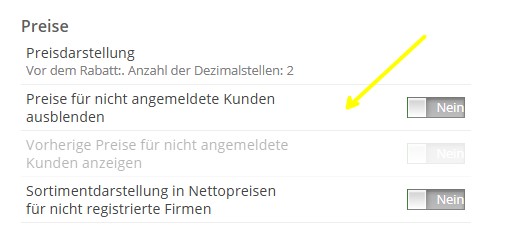
Du kannst dann den Parameter Vorherige Preise für nicht angemeldete Kunden anzeigen aktivieren.
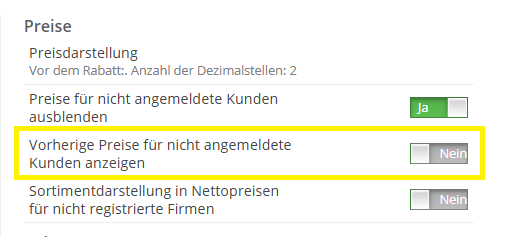
Nach der Aktivierung wählst du in den Einstellungen der Saphir-Vorlage (Webshop Layout/ Einstellungen) unter Previous price – Show previous price as recommended retail price die Option „Yes“.
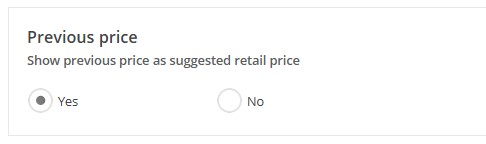
Sobald die oben genannten Einstellungen aktiviert wurden, sieht ein nicht angemeldeter Kunde, der das Webshop-Angebot durchsucht, die Waren zur unverbindliche Preisempfehlung.
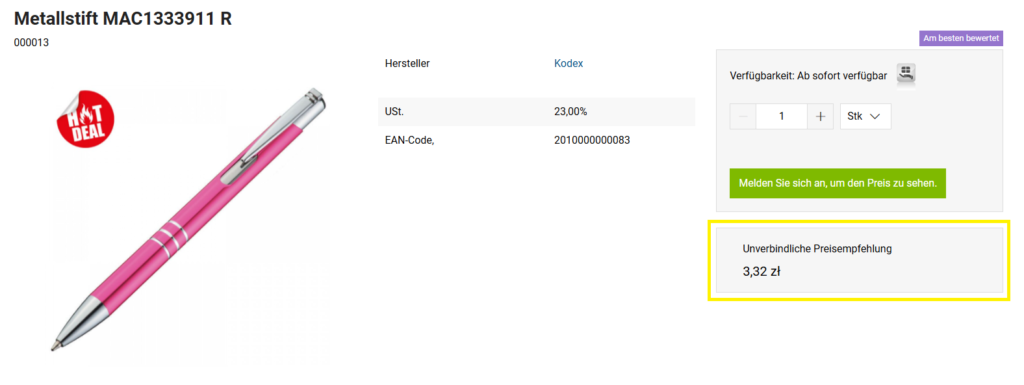
Die unverbindliche Preisempfehlung wird auch in der Warenliste sichtbar sein.
Im Kundenzone auf der Registerkarte Mitarbeiter ist es möglich, Mitarbeiter zu sperren. Standardmäßig wird jeder neu hinzugefügte Mitarbeiter als aktiv markiert. Der Auftragnehmer hat die Möglichkeit, Mitarbeiter zu sperren, indem er auf die Option Sperren klickt. Ein solcher Mitarbeiter kann sich dann nicht in den Webshop einloggen. Nach der Sperrung ist es möglich, die Sperrung des Mitarbeiters aufzuheben, wodurch das Einloggen wieder möglich ist.
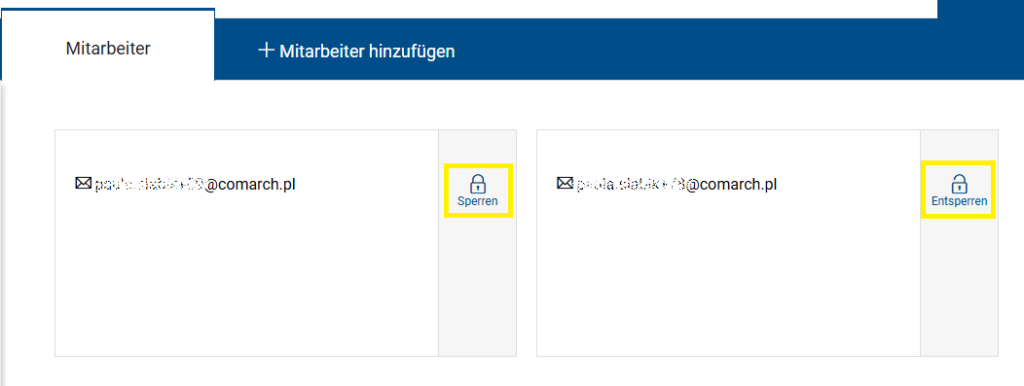
Die Saphir-Vorlage verfügt über zusätzliche Banner, die oberhalb der Fußzeile der Seite angezeigt werden. Auf den zusätzlichen Bannern können die Mitarbeiter des Webshops Informationen über den Webshop präsentieren, z. B. Informationen über Lieferung, Zahlungen, Rabatte oder das Treueprogramm. Es besteht die Möglichkeit, die vom Webshop bereitgestellten Banner zu bearbeiten oder eigene Bilder hinzuzufügen. Ab fünf Bildern sind die Banner scrollbar.

Zusätzliche Banner befinden sich im Homepage-small Verzeichnis in der Webshop-Administration, Bereich: Webshop Layout ➞ Einstellungen ➞ Banner.
Diese Version enthält auch das grafische Menü des Herstellers. Hersteller sind unter dem Newsletter auf der Startseite aufgeführt. Das Menü basiert auf den Herstellern und ihren Logos, die vom ERP-System gesendet werden. Im ERP-System hinterlegte Hersteller sind gemäß Handbuch des verwendeten ERP-Systems den Waren zuzuordnen.
Die in der Vorlage verfügbaren Farbthemen sind: Marineblau (Standard), Blau und Orange. Die Änderung des ausgewählten Themas ist im Administrationsbereich unter Webshop Layout ➞ Einstellungen ➞ Vorlageneinstellungen möglich. Nach Auswahl des Zielthemas sollten die Änderungen gespeichert und veröffentlicht werden.
Die Warenlistenansicht mit dem Typ Liste enthält eine kurze Beschreibung der Waren, die standardmäßig eingeklappt ist. Es ist möglich, die Details zu erweitern, um mehr Informationen über das Produkt zu erhalten, ohne zur Produktseite zu gehen. Wenn die Details aufgeklappt sind, zeigt die Liste die Beschreibung der Ware und die Details der Ware: Hersteller, Marke, Gewicht, Lagerstatus, Verfügbarkeitsstatus, Verfügbarkeitszeit (bei Verfügbarkeitsstatus) und Ankündigungsdatum (bei Ankündigungsstatus). Die Kurzbeschreibung sollte im ERP-System hinzugefügt werden.
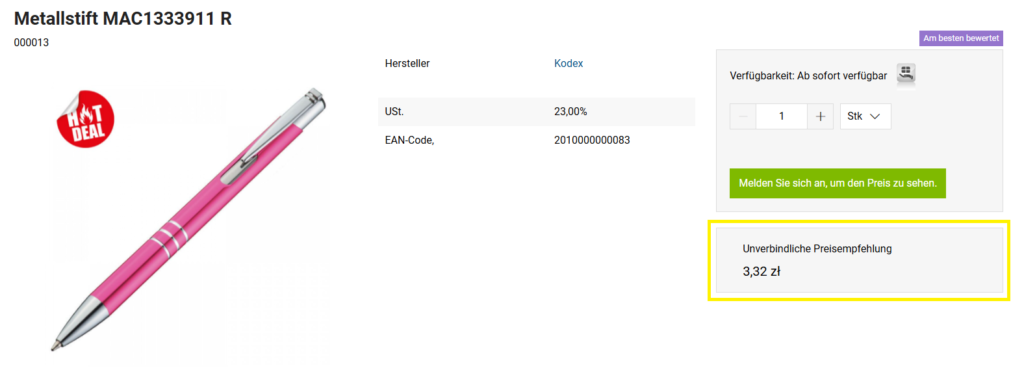
In der Vorlage kannst du die gängigen Währungssymbole verwenden: zł, €, £, $. Die neue Währungssymbole-Ansicht wird verfügbar sein, wenn:
- in der Liste der zur Auswahl stehenden Währungen/Sprachen – jede Währung mit dem entsprechenden Symbol,
- in der Warenliste,
- in den Warendetails,
- im Warenkorb: bei den Warenpositionen, bei den Zahlungs- und Lieferformen,
- im Kundenbereich in der Einkaufsliste,
- im Kundenbereich in den Rubriken: Bestellungen, Verkaufsangebote, Reklamationen/Rückgaben, Sonderangebote,
- in der Warenvergleichsmaschine,
- in der einfachen und erweiterten Suchmaschine.
Um die Funktion zu aktivieren, ist es notwendig, im ERP-System Fremdwährungen für den Webshop verfügbar zu machen und, optional, im Admin-Panel des Webshops im Menü Einstellungen ➞ Webshop Einstellungen ➞ Preise und Rabatte ➞ Währungen eigene Namen für die vom ERP-System gesendeten Währungen einzugeben.
Es ist möglich, das Währungssymbol auszuwählen und zu ändern, indem du auf die Dropdown-Liste in der oberen rechten Ecke der Vorlage links neben der Schaltfläche Login klickst:
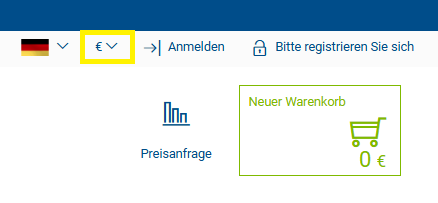
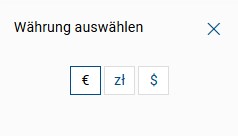
Die aktuelle Schriftart der Saphir-Vorlage ist Roboto – Google Font. Eine fertige Anleitung zum Ändern der Schriftart erhältst du in diesem Artikel: Ändern der Schriftart in der Vorlage.
Einkaufsverlauf überprüfen
Im Webshop ist es möglich, die Kaufhistorie der Waren für eingeloggte Kunden einzusehen. Die Funktion funktioniert auf der Grundlage der ausgestellten Rechnungen für die Bestellung der betreffenden Waren. Der Link Einkaufsverlauf überprüfen wird in den Produktdetails angezeigt. Nach dem Anklicken der Schaltfläche wird die Einkaufshistorie der letzten 6 Monate angezeigt.
Die Funktion kann aktiviert werden, wenn der Webshop:
- sich in der B2B-Version befindet,
- der Webshop Sync Service installiert und aktiviert ist,
- mit ERP CEE verbunden ist.
Um den Parameter zu aktivieren, gehe auf die Registerkarte Webshop Layout ➞ Einstellungen und markiere in den Vorlageneinstellungen Product purchase history die Schaltfläche auf Ja.
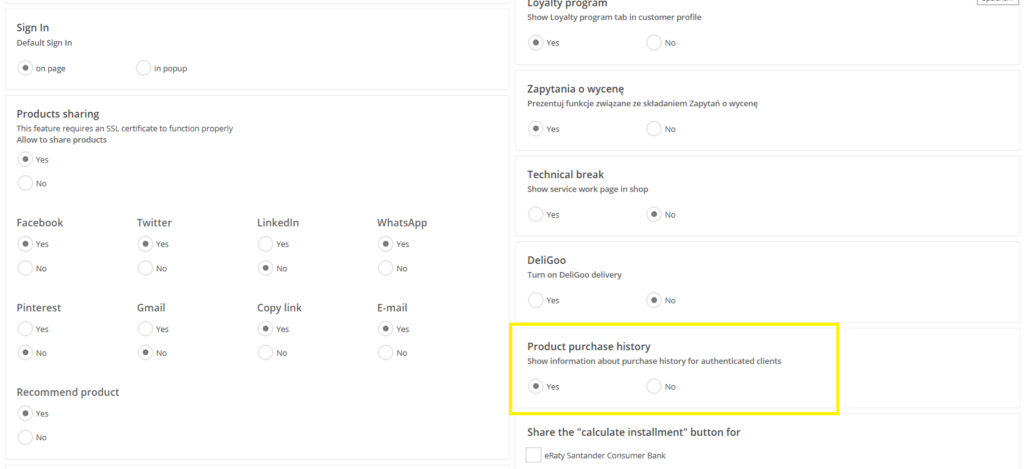
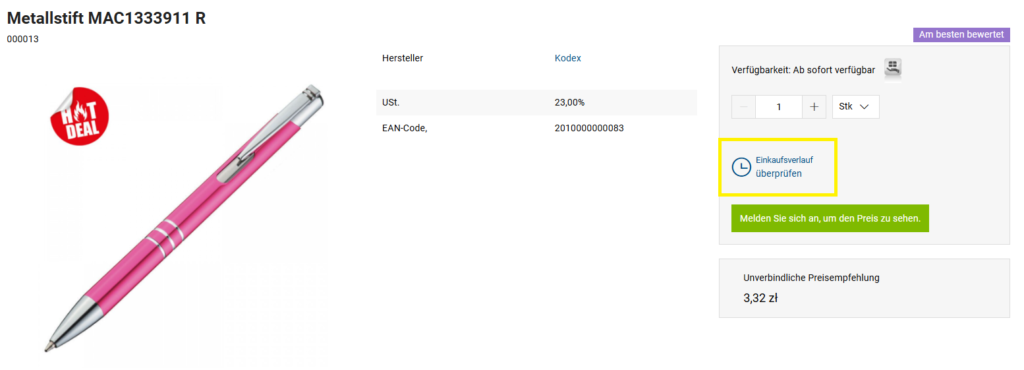
Information, dass sich ein Artikel im Warenkorb befindet
In der Saphir-Vorlage wird der Kunde darüber informiert, dass sich das Produkt bereits im Warenkorb befindet. Sobald der Artikel ausgewählt wurde und der Kunde auf Jetzt kaufen geklickt hat, erscheinen ein Symbol und ein entsprechender Tooltip auf der Schaltfläche, wenn der Kunde versucht, den Artikel erneut in den Warenkorb zu legen:
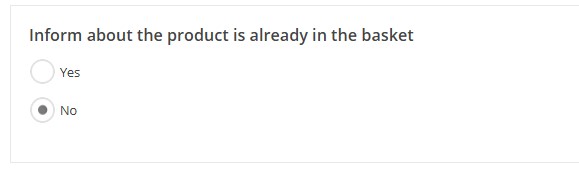
Die Informationen werden in den Artikeldetails angezeigt. In der Saphir-Vorlage ist die Darstellung dieser Informationen ein Add-on und standardmäßig deaktiviert.
Um sie zu aktivieren, gehe in das AdminPanel und dann auf das Webshop Layout ➞ Einstellungen ➞ Registerkarte Additional. Wenn du dann den Abschnitt Inform about the product is already in te basket gefunden hast, änderst du die Option auf JA. Speichere und veröffentliche deine Änderungen, sobald du sie vorgenommen hast.
Weitere Informationen zu kostenlosen Vorlagen erhältst du im Artikel: Fertige Comarch-Vorlagen.
